MISE À JOUR 4/4/2024 : Vous pouvez techniquement télécharger le fichier ISO pour n’importe quelle version préliminaire de Windows 11 (telle que la version 26100) disponible dans Canary ou sur d’autres canaux. Il vous suffit d’utiliser un outil tiers comme « Décharge UUP. »
Bien que Microsoft mette le fichier ISO à disposition pour les aperçus de Windows 11 afin de permettre aux utilisateurs de tester le processus d’installation propre et de mise à niveau sur place sur les machines virtuelles et les ordinateurs de rechange, ce n’est pas toujours le cas.
UUP Dump est un outil qui vous permet de créer un fichier ISO Windows 11 personnalisé à partir de n’importe quel aperçu public. Il s’agit d’un ensemble d’autres outils et scripts qui téléchargent les dernières versions des serveurs Microsoft et créent un fichier ISO non officiel que vous pouvez utiliser pour installer le système d’exploitation.
Dans ce guide, vous apprendrez les étapes à suivre pour utiliser l’outil UUP Dump pour télécharger le fichier ISO pour tout aperçu publiquement disponible de Windows 11.
Important: La méthode recommandée et prise en charge consiste à obtenir les versions Insider à l’aide de Windows Update ou à télécharger les fichiers ISO officiels à partir du site Microsoft lorsqu’ils sont disponibles. Utilisez ces instructions à vos propres risques.
Téléchargez le fichier ISO Windows 11 build 26100 à l’aide de UUP Dump
Pour télécharger le fichier ISO de Windows 11 pour n’importe quelle version Insider Preview (telle que la version 26100), procédez comme suit :
-
Clique le Téléchargements languette.
-
Sélectionnez le « Aperçu de Windows 11 Insider » pour télécharger le dernier fichier ISO (x64) – par exemple, construire 26100.
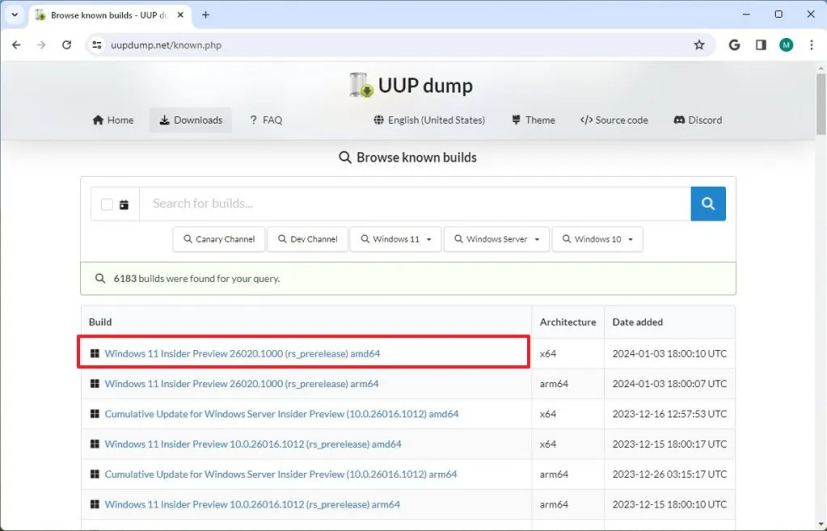
-
Utilisez le menu déroulant « Langue » pour sélectionner la langue d’installation.
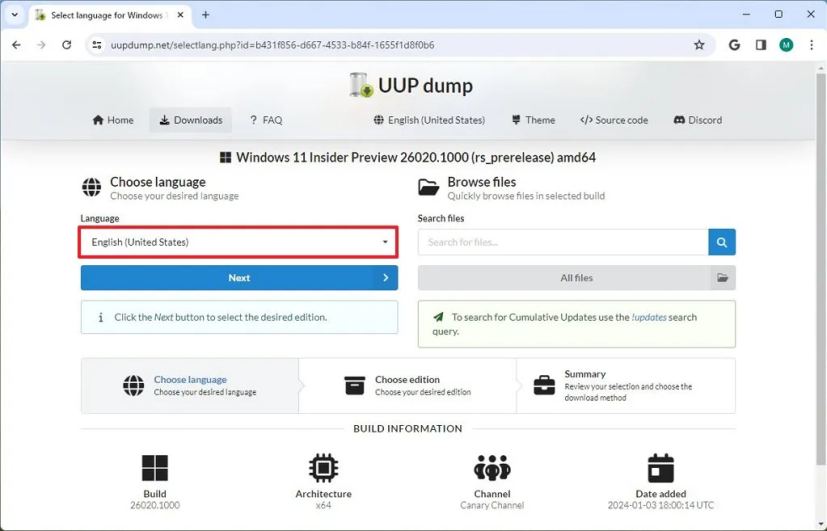
-
Clique le Suivant bouton.
-
Sélectionnez les éditions à inclure dans le fichier ISO de Windows 11.
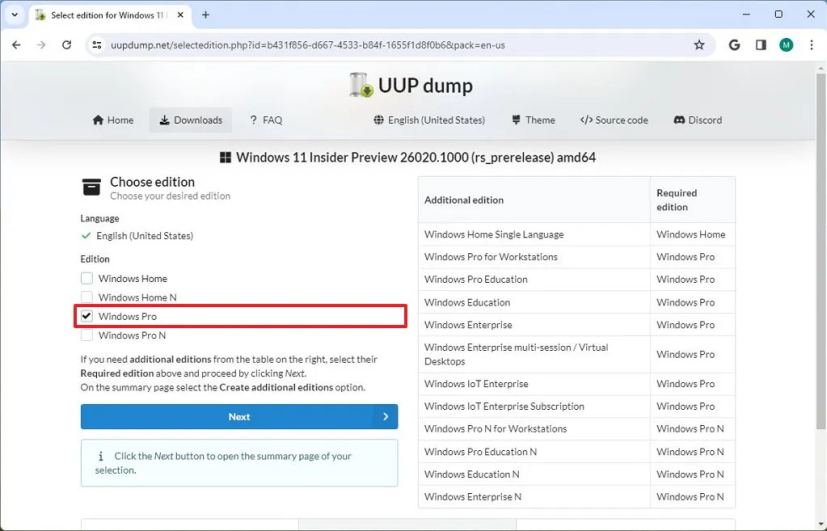
-
Clique le Suivant bouton.
-
Sélectionnez le « Télécharger et convertir en ISO » option.
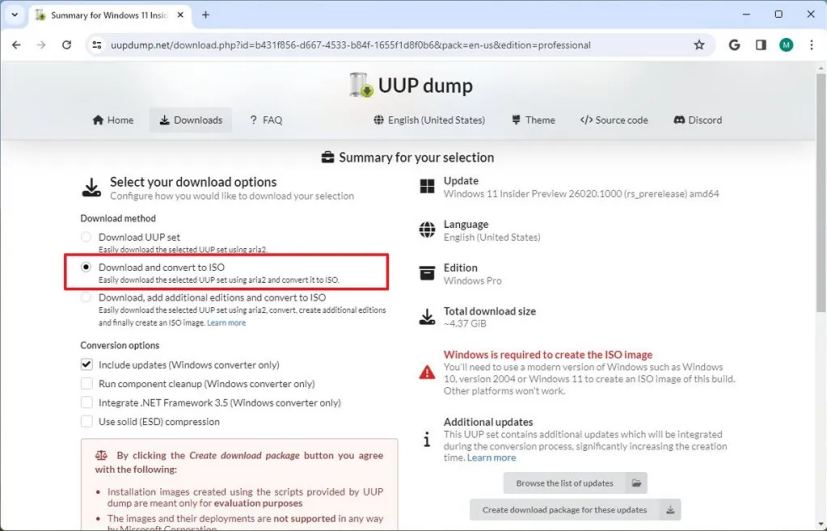
-
Dans la section « Options de conversion », désactivez toutes les options. (Ces options augmenteront le temps nécessaire pour terminer la création ISO.)
-
Clique le « Créer un package de téléchargement » bouton pour enregistrer l’outil sur votre appareil.
-
Ouvrez le dossier zip avec l’Explorateur de fichiers.
-
Clique le Extraire tout bouton.
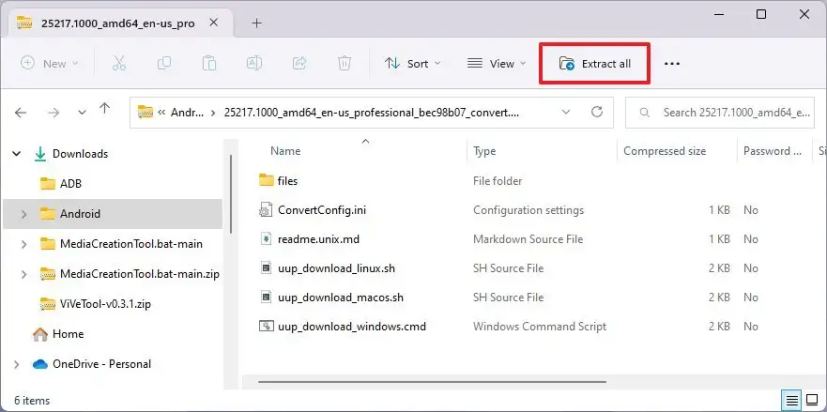
-
Sélectionnez l’emplacement pour extraire les fichiers.
-
Clique le Extrait bouton.
-
Cliquez avec le bouton droit sur uup_download_windows.cmd fichier batch et sélectionnez le Exécuter en tant qu’administrateur option.
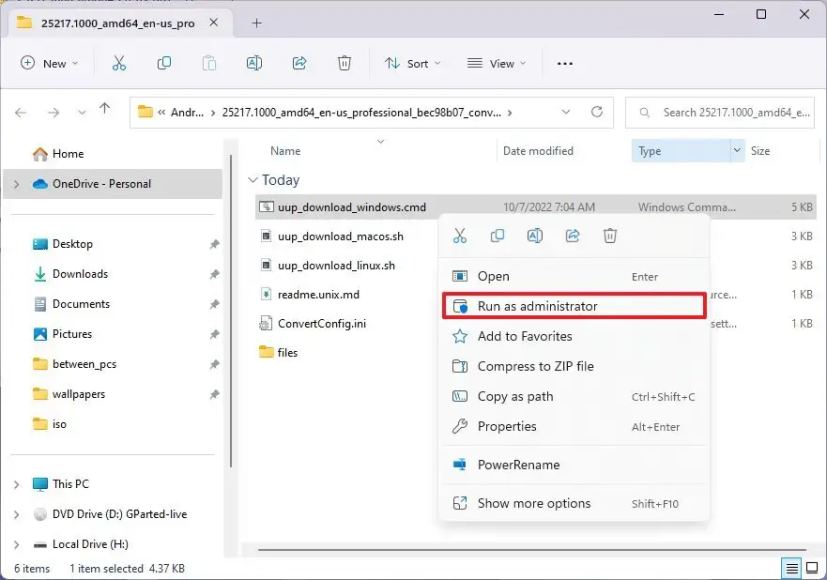
-
Clique le Plus d’informations option.
-
Clique le Courez quand même bouton pour commencer le long processus.
-
appuie sur le « R » pour permettre au script de s’exécuter une fois, puis appuyez sur Entrer.
-
appuie sur le 0 lorsque vous êtes invité à fermer l’écran.
Une fois les étapes terminées, le fichier ISO Windows 11 (build 26100) sera créé dans le dossier où vous avez extrait l’outil UUP Dump. Vous pouvez désormais utiliser le fichier ISO pour mettre à niveau une machine virtuelle de test vers le dernier aperçu de Windows 11. Vous pouvez également utiliser des outils tiers comme Rufus pour créer un support USB afin d’installer le système d’exploitation sur un ordinateur de rechange.
Il est important de noter que la version 26100 a désormais atteint son statut RTM, et il s’agit probablement de la version que les fabricants devraient recevoir pour précharger les nouveaux systèmes cet été.
Pourquoi vous pouvez faire confiance à Winfix.net
Je combine les connaissances d’experts avec des conseils centrés sur l’utilisateur, des recherches et des tests rigoureux pour garantir que vous recevez des guides techniques fiables et faciles à suivre. Examinez le processus de publication.


